

By Nathan E. Malpass, Dernière mise à jour: October 3, 2019
Voulez-vous savoir comment supprimer les mises à jour iPhone? Dans cet article, nous allons vous apprendre à le faire. Il peut y avoir beaucoup de raisons pour lesquelles vous voulez le faire. Par exemple, les invites constantes de l'iPhone pour mettre à jour votre appareil peuvent être gênantes.
Heureusement, nous allons vous aider avec ce cauchemar. Vous trouverez ci-dessous diverses solutions que vous pouvez utiliser pour supprimer définitivement la mise à jour de votre iPhone. Lisez simplement nos instructions et vous n’aurez plus à vous en soucier. Commençons.
Partie 1: Comment faire pour supprimer iPhone Update étape par étapePartie 2: Guide sur l'inversion de l'iPhone d'une mise à jour logicielle précédentePartie 3: Comment faire pour supprimer la mise à jour iPhone iOS 13 BetaPartie 4: Envelopper tout ça
Voici le guide pour supprimer étape par étape la mise à jour de l'iPhone:
Étape 01 - Accédez à l'application Réglages sur votre iPhone. Ensuite, appuyez sur Général.
Étape 02 - Appuyez sur «Stockage et utilisation d'iCloud».
Étape 03 - Appuyez sur «Gérer le stockage».
Étape 04 - Une liste des différentes versions du logiciel iOS sera affichée. Recherchez la version iOS spécifique que vous souhaitez supprimer. Tapez sur cette version.
Étape 05 - Appuyez sur «Supprimer la mise à jour». Un menu s'affiche à présent.
Étape 06 - Appuyez une nouvelle fois sur “Supprimer la mise à jour”.
Désormais, vous ne recevrez plus les messages frustrants et fastidieux pour vous demander simplement de mettre à jour votre logiciel. Mais que se passe-t-il si vous souhaitez mettre à jour votre version iOS ultérieurement? Voici ce que vous devriez faire:
Étape 01 - Ouvrir les paramètres.
Étape 02 - Appuyez sur Général.
Étape 03 - Maintenant, appuyez sur Software Update.
Cela vous permettra de télécharger le dernier logiciel sur votre appareil iOS. Le logiciel sera également installé automatiquement. Habituellement, les mises à jour logicielles sont excellentes pour vous assurer de corriger les bogues de votre iPhone. Ceci est le premier guide pour vous aider avec comment supprimer l'iPhone mise à jour. Vous trouverez ci-dessous un autre guide pour inverser votre iPhone par rapport à une mise à jour précédente.
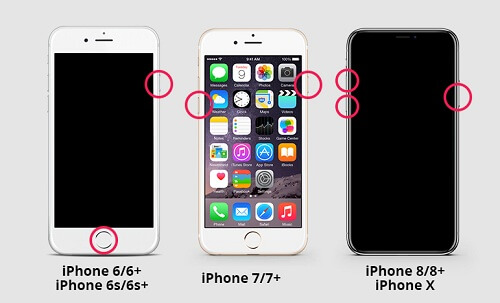
Vous avez mis à jour votre précieux iPhone avec une nouvelle mise à jour logicielle. Mais vous ne l'aimez vraiment pas beaucoup par rapport au précédent. Ce que vous pouvez faire est de revenir à l'ancienne mise à jour. Voici les étapes à suivre pour le faire:
Étape 01 - Branchez votre iPhone à votre ordinateur.
Étape 02 - Une fois que l'ordinateur a reconnu l'iPhone, accédez au dossier intitulé «Mises à jour du logiciel de l'iPhone». Vous pouvez le trouver dans Bibliothèque> iTunes> Mises à jour du logiciel de l'iPhone. Sous Windows, vous devez lancer le menu Démarrer. Ensuite, tapez ce qui suit:% appdata% \ Apple Computer \ iTUnes \ Mises à jour logicielles iPhone
Étape 03 - Éteignez votre iPhone. Pour ce faire, appuyez sur le bouton d'alimentation pendant environ quelques secondes. Faites glisser la fonctionnalité qui apparaît vers la droite. Cela éteindra l'iPhone. Assurez-vous qu'il est éteint pendant environ cinq secondes.
Étape 04 - Appuyez sur deux boutons en même temps et maintenez cette pression. Ces deux boutons sont “Home” et “Power”. Faites-le pendant environ deux secondes 10. Maintenant, après 10 secondes, relâchez le bouton «Power». Continuez de maintenir le bouton «Home». Attendez que le mode de récupération soit ouvert.
Étape 05 - Lancez iTunes sur votre ordinateur. Ladite application saura que l’iPhone connecté est en mode de récupération. Il vous demandera maintenant de restaurer l'iPhone connecté.
Étape 06 - Accédez à Périphériques, puis appuyez sur l'iPhone. Cela se voit dans la barre latérale gauche d’iTunes. Appuyez sur la touche "Shift" et maintenez cette pression. Ce faisant, appuyez sur le bouton «Restaurer» situé dans la partie inférieure droite de la fenêtre. Cela vous permettra de choisir le fichier iOS particulier sur lequel vous souhaitez revenir.
Étape 07 - Sélectionnez la mise à jour logicielle iOS à laquelle vous souhaitez revenir. Vous pouvez le voir dans le dossier intitulé «Mises à jour du logiciel iPhone». L’extension pour ces mises à jour logicielles est généralement IPPSW.
Étape 08 - Patientez jusqu'à la fin du processus d'installation. Habituellement, cela prend 10 à 15 minutes. Il affichera une fenêtre de confirmation lorsque le processus est terminé.
Étape 09 - Cliquez sur le bouton «Ejecter» situé à droite du nom de votre iPhone. Cela se voit généralement dans la colonne de gauche.
Maintenant, c'est ça. Après avoir appris comment supprimer l'iPhone mise à jour, vous avez appris à revenir à l’ancienne version. Mais que diriez-vous d'un iOS plus spécifique? Nous parlons de la version bêta d'iOS 13. Voir la section ci-dessous pour en savoir plus.

Les versions bêta (version préliminaire) d’iOS 13 ont été mises à la disposition des utilisateurs. Cependant, beaucoup de gens regrettent d'avoir mis à niveau leur version iOS. Vous voudrez peut-être rétrograder iOS 12. Voyons comment vous devriez le faire.
Il existe des risques de perte de données lorsque vous passez de iOS 13 à celui d’iOS 12. C'est pourquoi il est recommandé de sauvegarder vos données avant de passer à une nouvelle mise à jour logicielle.
Pour sauvegarder vos données, vous pouvez utiliser des outils de sauvegarde tiers. De cette façon, vous êtes sûr que vos précieux fichiers ne seront pas perdus. Si vous avez des fichiers pour le travail, l’école ou tout autre but, vous voudrez peut-être sauvegarder vos données avant de rétrograder votre iOS.
Les étapes suivantes concernent la procédure à suivre pour revenir d'iOS 13 bêta à la version précédente d'iOS 12:
Étape 01 - Ouvrez le mode de récupération sur votre iPhone. Pour ce faire, appuyez simultanément sur les boutons Accueil et Alimentation jusqu'à ce que votre iPhone s'éteigne. Après cela, continuez à appuyer sur le bouton pour le ménage en vous assurant que le bouton d’alimentation est relâché.
Étape 02 - Attendez que votre iPhone indique «Connect To iTunes» (Connecter à iTunes). Lorsque l’invite vous le demande, assurez-vous de connecter votre iPhone à celui de votre ordinateur.
Étape 03 - Cliquez sur OK lorsque iTunes vous a informé qu'il détecte l'iPhone en mode de récupération. Appuyez sur "Restaurer l'iPhone".
Étape 04 - Sélectionnez «Restaurer et mettre à jour». Maintenant, iTunes téléchargera la version iOS 12 qui sera installée sur votre iPhone.
Cet article vous a fourni la solution au problème de la suppression de la mise à jour de l'iPhone. En outre, les étapes ci-dessus vous ont montré comment revenir d'une mise à jour plus récente à une précédente. Plus précisément, nous avons les faits sur la façon de passer de iOS 13 Beta à iOS 12.
Avez-vous des idées à ce sujet? Savez-vous comment supprimer les mises à jour iPhone facilement par d'autres méthodes? Avez-vous des outils ou des logiciels que vous utilisez? Faites-nous savoir en tapant dans vos pensées ci-dessous. Nous aimerions apprendre davantage de vos connaissances et expériences.
Laisser un commentaire
Commentaire
iOS Toolkit
3 méthodes pour récupérer vos données supprimées de l'iPhone ou de l'iPad.
Essai Gratuit Essai GratuitArticles Populaires
/
INTÉRESSANTTERNE
/
SIMPLEDIFFICILE
Je vous remercie! Voici vos choix:
Excellent
Évaluation: 4.7 / 5 (basé sur 67 notes)